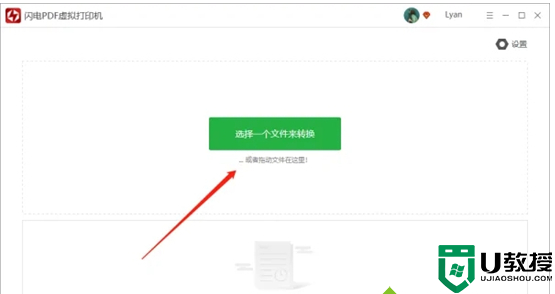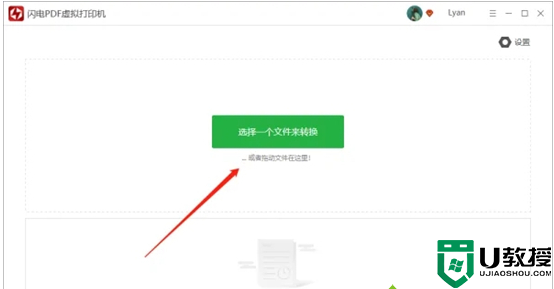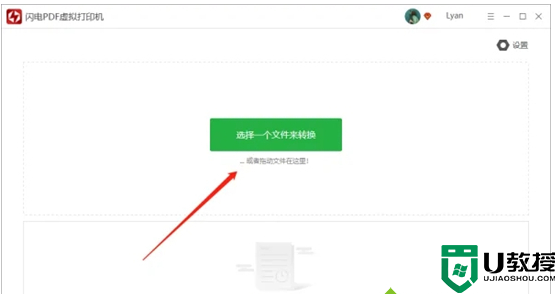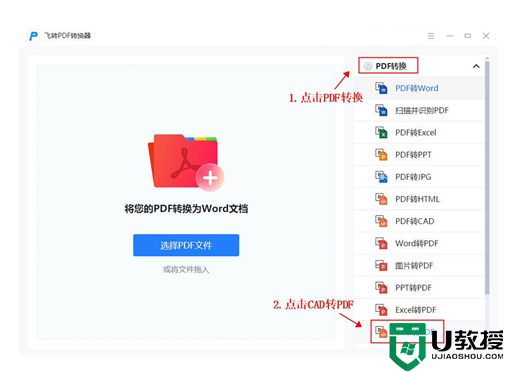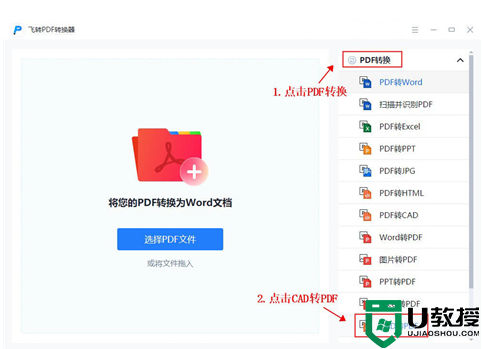电脑怎么转pdf文件 文件怎么转换成pdf格式
时间:2024-03-15作者:bianji
最近有不少小伙伴询问小编电脑怎么转pdf文件,想要将电脑上的文件如照片、word等转换成pdf文件却不知道操作方法,为此小编到网上搜集了很多的资料,现在就为大家带来文件转换成pdf格式的方法,大家如果有需要的话,可以来系统城参考一下小编为大家整理好的方法哦。

电脑怎么转pdf文件?
具体步骤如下:
1.在这里我们需要用到这款闪电PDF虚拟打印机;
2.双击打开,然后将需要转换的文档拖拽到此处进行转换;
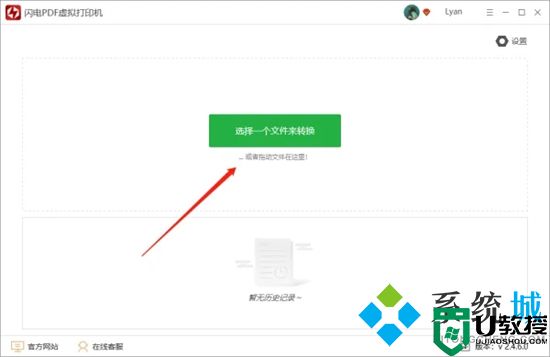
3.这里以word为例,将文档添加进来后,稍等片刻得到以下窗口,在这里默认的是PDF格式,点击“导出”即可;
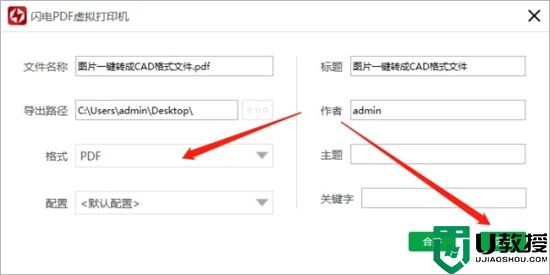
4.导出成功后,在这里点击选择“前往导出文件位置”浏览转换好的PDF文件;
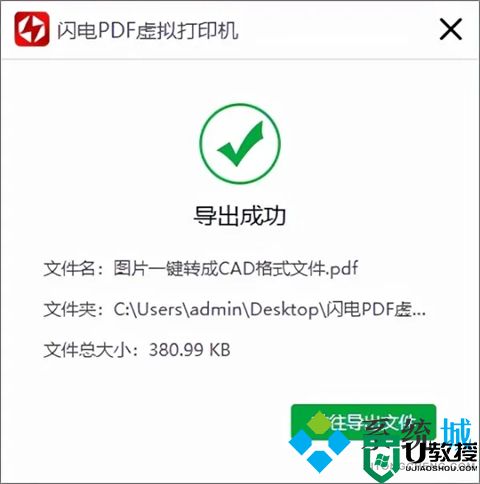
5.以下就是转换好的PDF文档后,看起来还是不错的吧!
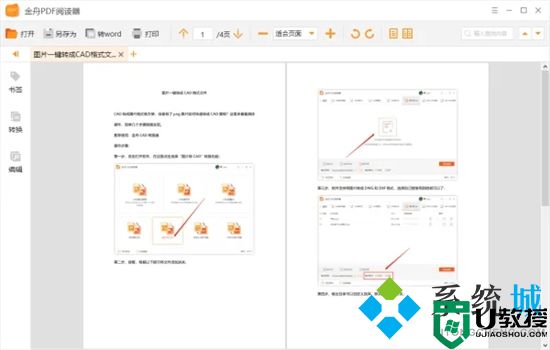
6.如果想要对其进行编辑,推荐使用金舟PDF编辑器,这款编辑器集齐了所有PDF的编辑功能,十分好用。
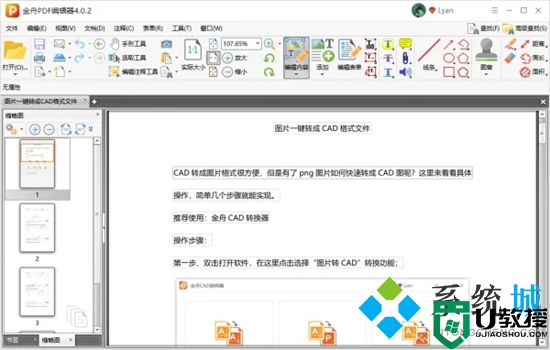
以上就是小编为大家带来的电脑怎么转pdf文件的方法了,希望能帮助到大家。